當您需要通過CloudMonitor採集主機作業系統層面的監控指標,並對重要監控指標設定警示規則,以便及時關注其動態時,需要為主機安裝CloudMonitor外掛程式。當您不再需要通過CloudMonitor來監控某台主機時,可以登入目標主機卸載CloudMonitor外掛程式。本文為您介紹為主機自動安裝、手動安裝和卸載CloudMonitor外掛程式的操作方法。
CloudMonitor僅支援通過管理員帳號許可權(Linux作業系統使用root使用者,Windows作業系統使用Administrator使用者)操作CloudMonitor外掛程式。使用管理員帳號具有一定風險,如果操作不當可能導致系統穩定性問題或資料安全問題,請謹慎操作。
背景資訊
CloudMonitor外掛程式共有三個版本,從前往後依次為Java、Go和C++版本,新安裝的CloudMonitor外掛程式為C++版本。Java和Go版本CloudMonitor外掛程式不再維護,請您根據本文指導升級為C++版本。關於CloudMonitor外掛程式的版本、作業系統要求、在主機上的安裝位置、主機上啟動並執行進程、連接埠、資源消耗和日誌,請參見外掛程式概覽。
安裝CloudMonitor外掛程式免費,通過主機監控查看監控指標及其監控圖表,並為目標監控指標設定警示均免費,且無需開通可直接使用。
CloudMonitor可以監控阿里雲主機和非阿里雲主機。
阿里雲主機:目前包括ECS執行個體、Simple Application Server(在CloudMonitor控制台導覽列雲產品監控,查詢Simple Application Server的執行個體監控圖表和警示規則)。
非阿里雲主機:包括線下IDC、騰訊雲和AWS等主機。
託管的非阿里雲主機:通過Elastic Compute Service的雲助手註冊阿里雲受管理的執行個體後,可以在主機監控列表中看到該主機,並可以為其自動安裝CloudMonitor外掛程式。
未託管的非阿里雲主機:需要手動為其安裝CloudMonitor外掛程式,安裝外掛程式後才能在主機監控列表中看到該主機。
自動安裝(推薦)
通常情況下,推薦您通過CloudMonitor控制台上的相關功能,自動為阿里雲主機和非阿里雲主機安裝CloudMonitor外掛程式。
在左側導覽列,選擇。
在主機監控頁面,選中待安裝或升級外掛程式的主機,單擊左下角的大量安裝或升級外掛程式。單擊確定。
說明對於新購阿里雲主機,您可以開啟右上方的新購ECS自動安裝CloudMonitor開關。開啟開關後,您新購買的ECS主機將自動安裝CloudMonitor外掛程式,反之,需要您手動安裝。
安裝或升級外掛程式大約需要5分鐘,請您耐心等待。當外掛程式狀態由安裝中變為運行中時,表示外掛程式安裝或升級成功。
手動安裝(指令碼)
當您自動為主機安裝或升級CloudMonitor外掛程式失敗時,必須手動通過指令碼進行安裝。需要先卸載CloudMonitor外掛程式,再執行安裝操作。
在左側導覽列,選擇。
在主機監控頁面,單擊目標主機對應argusagent狀態列的
 表徵圖,如果無目標主機,請單擊主機列表上方主機與外掛程式操作,在彈出的下拉式功能表裡單擊手動安裝。
表徵圖,如果無目標主機,請單擊主機列表上方主機與外掛程式操作,在彈出的下拉式功能表裡單擊手動安裝。在彈出的手動安裝對話方塊中,根據需求選擇請參考以下步驟。
阿里雲主機
選擇主控件類型阿里雲主機,選擇主機所屬地區和作業系統,根據頁面上的安裝提示和命令安裝外掛程式。
Windows
根據主機的作業系統版本,下載32位或64位外掛程式包。
以Administrator使用者登入待安裝CloudMonitor外掛程式的主機。
建立目錄C:\Program Files\Alibaba\cloudmonitor。
上傳外掛程式包到主機,並解壓到目錄C:\Program Files\Alibaba\cloudmonitor。
開啟命令提示字元頁面。
通過鍵盤快速鍵Win+R開啟運行對話方塊,輸入命令cmd,單擊確定。
執行以下命令,安裝CloudMonitor外掛程式。
cd C:\Program Files\Alibaba\cloudmonitor\bin
argusagent_service.exe install
執行以下命令,啟動CloudMonitor外掛程式。
net start argusagent
查看CloudMonitor外掛程式狀態。
開啟服務頁面。
通過鍵盤快速鍵Win+R開啟運行對話方塊,輸入命令services.msc,單擊確定。
查看服務argusagent service的狀態。
當服務狀態為正在運行時,外掛程式狀態正常。
Linux
在安裝命令地區,單擊命令正後方的
 表徵圖,複製命令。
表徵圖,複製命令。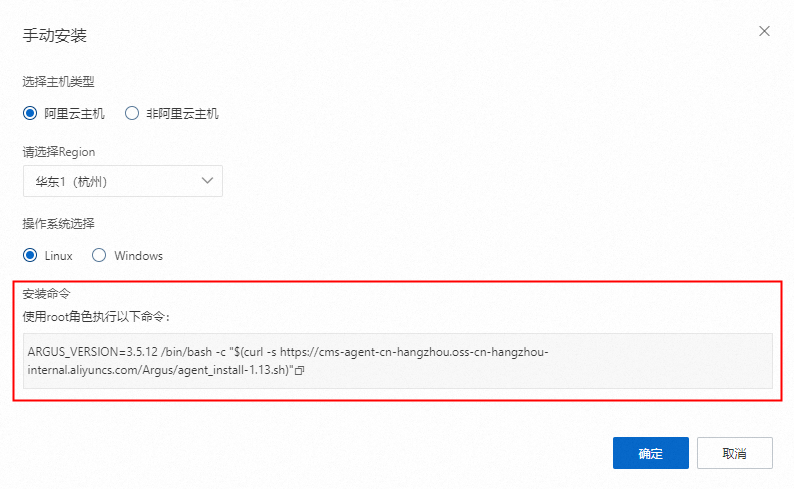
以root使用者登入待安裝CloudMonitor外掛程式的主機。
粘貼並執行CloudMonitor外掛程式安裝命令。
執行以下命令,查看CloudMonitor外掛程式狀態。
ps aux | grep argusagent | grep -v grep
顯示如下資訊,說明CloudMonitor外掛程式狀態正常。
root 2284 0.0 0.0 22516 1488 ? Ss Sep14 0:00 /usr/local/cloudmonitor/bin/argusagent -d root 2286 0.2 0.3 939652 14300 ? Sl Sep14 3:15 /usr/local/cloudmonitor/bin/argusagent
非阿里雲主機
選擇主控件類型非阿里雲主機,選擇主機所屬地區和作業系統,根據頁面上的安裝提示和命令安裝外掛程式。
Windows
根據主機的作業系統版本,下載32位或64位外掛程式包。
下載設定檔accesskey.properties。
以Administrator使用者登入待安裝CloudMonitor外掛程式的主機。
建立目錄C:\Program Files\Alibaba\cloudmonitor。
上傳外掛程式包到主機,並解壓到目錄C:\Program Files\Alibaba\cloudmonitor。
上傳設定檔到主機,並解壓到目錄C:\Program Files\Alibaba\cloudmonitor\local_data\conf。
- 開啟命令提示字元頁面。
通過鍵盤快速鍵Win+R開啟運行對話方塊,輸入命令cmd,單擊確定。
執行以下命令,安裝CloudMonitor外掛程式。
cd C:\Program Files\Alibaba\cloudmonitor\bin
argusagent_service.exe install
執行以下命令,啟動CloudMonitor外掛程式。
net start argusagent
查看CloudMonitor外掛程式狀態。
開啟服務頁面。
通過鍵盤快速鍵Win+R開啟運行對話方塊,輸入命令services.msc,單擊確定。
查看服務argusagent service的狀態。
當服務狀態為正在運行時,外掛程式狀態正常。
Linux
非阿里雲主機能訪問公網
在安裝命令地區,單擊命令正後方的
 表徵圖,複製命令。
表徵圖,複製命令。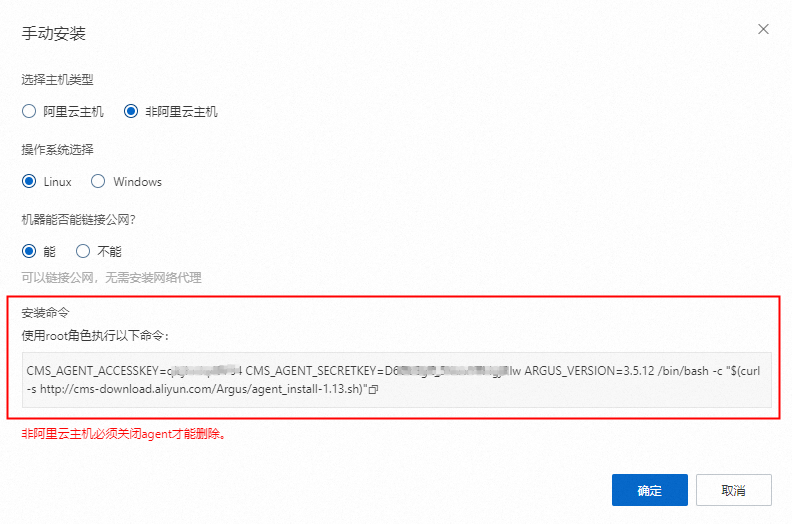
以root使用者登入待安裝CloudMonitor外掛程式的主機。
粘貼並執行CloudMonitor外掛程式安裝命令。
執行以下命令,查看CloudMonitor外掛程式狀態。
ps aux | grep argusagent | grep -v grep
顯示如下資訊,說明CloudMonitor外掛程式狀態正常。
root 2284 0.0 0.0 22516 1488 ? Ss Sep14 0:00 /usr/local/cloudmonitor/bin/argusagent -d root 2286 0.2 0.3 939652 14300 ? Sl Sep14 3:15 /usr/local/cloudmonitor/bin/argusagent
非阿里雲主機不能訪問公網
說明如果您的非阿里雲主機已安裝CloudMonitor外掛程式,但不能訪問公網,則無法上報監控資料至CloudMonitor,需要您在CloudMonitor外掛程式中配置Proxy 伺服器。具體操作,請參見步驟二:安裝和配置CloudMonitor外掛程式中2。
安裝Proxy 伺服器。
本文以安裝NginxProxy 伺服器為例進行介紹。具體操作,請參見步驟一:部署NginxProxy 伺服器中1~4。
在安裝命令地區,單擊命令正後方的
 表徵圖,複製命令。
表徵圖,複製命令。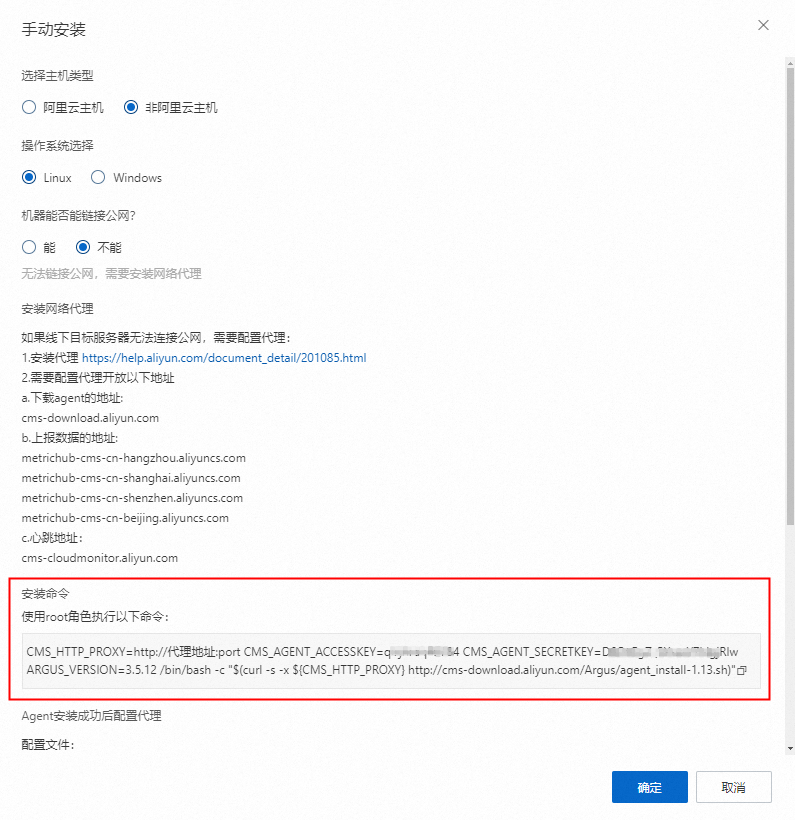
以root使用者登入待安裝CloudMonitor外掛程式的主機。
粘貼並執行CloudMonitor外掛程式安裝命令。
請您根據實際情況替換以下命令中的參數取值,其他資訊均保持不變。
CMS_HTTP_PROXY=<Proxy 伺服器的地址:連接埠>執行以下命令,查看CloudMonitor外掛程式狀態。
ps aux | grep argusagent | grep -v grep
顯示如下資訊,說明CloudMonitor外掛程式狀態正常。
root 2284 0.0 0.0 22516 1488 ? Ss Sep14 0:00 /usr/local/cloudmonitor/bin/argusagent -d root 2286 0.2 0.3 939652 14300 ? Sl Sep14 3:15 /usr/local/cloudmonitor/bin/argusagent
卸載外掛程式
卸載CloudMonitorC++版本外掛程式後,您不能通過CloudMonitor控制台即時監控該主機,但是可以查看其歷史監控資料。
Windows
以Administrator使用者登入CloudMonitor外掛程式所在主機。
- 開啟命令提示字元頁面。
通過鍵盤快速鍵Win+R開啟運行對話方塊,輸入命令cmd,單擊確定。
執行以下命令,停止CloudMonitor外掛程式。
net stop argusagent
執行以下命令,卸載CloudMonitor外掛程式。
"C:\Program Files\Alibaba\cloudmonitor\bin\argusagent_service.exe" uninstall
執行以下命令,刪除目錄cloudmonitor。
cd C:\Program Files\Alibaba
rd /s /q cloudmonitor
Linux
以root使用者登入CloudMonitor外掛程式所在主機。
執行以下命令,停止CloudMonitor外掛程式。
bash /usr/local/cloudmonitor/cloudmonitorCtl.sh stop
執行以下命令,卸載CloudMonitor外掛程式。
bash /usr/local/cloudmonitor/cloudmonitorCtl.sh uninstall
執行以下命令,刪除目錄cloudmonitor。
rm -rf /usr/local/cloudmonitor
相關文檔
常見問題
API